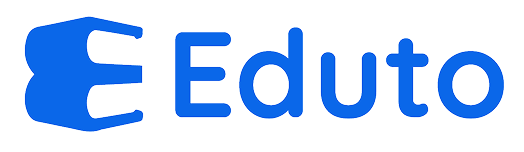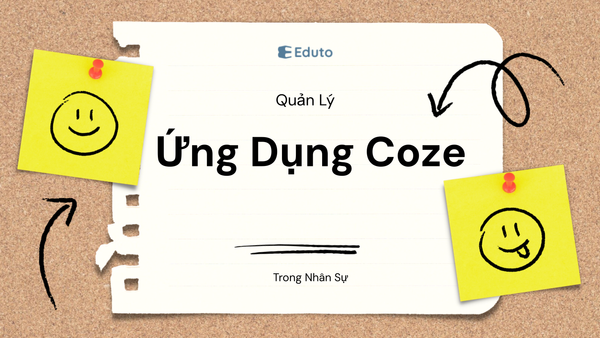Tự Học Make: Kết Nối Với Slack, Trello, Gmail

Tự Học Make: Kết Nối Với Slack, Trello, Gmail - Giải Phóng Sức Mạnh Tự Động Hóa!
Trong thời đại số hóa, tự động hóa quy trình làm việc không còn là một lựa chọn mà là một yêu cầu thiết yếu để tăng năng suất và hiệu quả. Nếu bạn đang tìm kiếm một công cụ mạnh mẽ, linh hoạt để tự động hóa các tác vụ hàng ngày, thì Make (trước đây là Integromat) chính là giải pháp bạn cần. Make cho phép bạn kết nối các ứng dụng web khác nhau, tạo ra các quy trình làm việc tùy chỉnh mà không cần kiến thức lập trình chuyên sâu.
Trong bài viết này, chúng ta sẽ cùng nhau khám phá cách tự học Make và ứng dụng nó để kết nối ba công cụ quen thuộc: Slack, Trello và Gmail. Chúng ta sẽ đi từ những khái niệm cơ bản đến các ví dụ thực tế, giúp bạn nắm vững kiến thức và kỹ năng cần thiết để tự động hóa quy trình làm việc của mình.
1. Make Là Gì? Tại Sao Nên Sử Dụng Make?
Make là một nền tảng tích hợp tự động hóa (iPaaS) cho phép bạn kết nối các ứng dụng và dịch vụ web khác nhau để tạo ra các quy trình làm việc tự động (scenarios). Với giao diện trực quan, kéo thả (drag-and-drop), Make giúp người dùng dễ dàng thiết kế và triển khai các quy trình làm việc phức tạp mà không cần viết code.
Tại sao nên sử dụng Make?
- Không cần code: Make giúp bạn tự động hóa quy trình làm việc mà không cần kiến thức lập trình. Giao diện trực quan giúp bạn dễ dàng thiết kế và cấu hình các quy trình.
- Kết nối đa dạng: Make hỗ trợ kết nối với hàng ngàn ứng dụng và dịch vụ web phổ biến như Slack, Trello, Gmail, Google Sheets, Dropbox, và nhiều hơn nữa.
- Linh hoạt và tùy biến: Bạn có thể tạo ra các quy trình làm việc phức tạp, tùy chỉnh logic và xử lý dữ liệu theo nhu cầu cụ thể của mình.
- Tiết kiệm thời gian và công sức: Tự động hóa các tác vụ lặp đi lặp lại giúp bạn tiết kiệm thời gian, giảm thiểu sai sót và tập trung vào những công việc quan trọng hơn.
- Tăng năng suất: Tự động hóa quy trình làm việc giúp bạn làm việc hiệu quả hơn, hoàn thành nhiều công việc hơn trong thời gian ngắn hơn.
- Theo dõi và quản lý: Make cung cấp các công cụ để theo dõi và quản lý các quy trình làm việc, giúp bạn phát hiện và khắc phục sự cố một cách nhanh chóng.
2. Bắt Đầu Với Make: Tạo Tài Khoản và Làm Quen Với Giao Diện
Để bắt đầu sử dụng Make, bạn cần tạo một tài khoản miễn phí tại https://www.make.com. Sau khi tạo tài khoản, bạn sẽ được chuyển đến trang tổng quan (Dashboard) của Make.
Làm quen với giao diện Make:
- Dashboard: Trang tổng quan hiển thị các thông tin cơ bản về tài khoản của bạn, bao gồm số lượng scenarios đang chạy, mức sử dụng tài nguyên, và các thông báo quan trọng.
- Scenarios: Đây là nơi bạn tạo và quản lý các quy trình làm việc tự động. Mỗi scenario bao gồm một hoặc nhiều modules, mỗi module đại diện cho một ứng dụng hoặc dịch vụ web.
- Templates: Make cung cấp nhiều templates (mẫu) dựng sẵn cho các quy trình làm việc phổ biến. Bạn có thể sử dụng các templates này để bắt đầu nhanh chóng hoặc tùy chỉnh chúng theo nhu cầu của mình.
- Connections: Đây là nơi bạn quản lý các kết nối đến các ứng dụng và dịch vụ web khác. Bạn cần thiết lập kết nối trước khi có thể sử dụng các ứng dụng và dịch vụ này trong scenarios.
- Organization: Cho phép bạn quản lý và chia sẻ tài nguyên, scenarios với các thành viên trong nhóm.
- Pricing: Hiển thị thông tin về các gói dịch vụ và giới hạn sử dụng.
3. Kết Nối Make Với Slack, Trello, Gmail: Thiết Lập Connections
Trước khi có thể sử dụng Slack, Trello và Gmail trong scenarios, bạn cần thiết lập kết nối giữa Make và các ứng dụng này.
Cách thiết lập Connections:
- Trên Dashboard, nhấp vào "Connections" ở thanh bên trái.
- Nhấp vào nút "Create a connection".
- Tìm kiếm ứng dụng bạn muốn kết nối (ví dụ: Slack, Trello, Gmail).
- Chọn ứng dụng và làm theo hướng dẫn để cấp quyền truy cập cho Make. Thông thường, bạn sẽ cần đăng nhập vào tài khoản của mình trên ứng dụng đó và cho phép Make truy cập vào các tài nguyên cần thiết.
- Sau khi cấp quyền, kết nối sẽ được tạo và hiển thị trong danh sách Connections.
Lưu ý:
- Bạn có thể tạo nhiều kết nối cho cùng một ứng dụng. Ví dụ, bạn có thể tạo một kết nối cho tài khoản Slack cá nhân và một kết nối khác cho tài khoản Slack của công ty.
- Đảm bảo bạn cấp quyền truy cập đầy đủ cho Make để nó có thể thực hiện các tác vụ cần thiết trong các ứng dụng.
4. Xây Dựng Scenario Đầu Tiên: Thông Báo Trello Card Mới Trên Slack
Chúng ta sẽ bắt đầu với một scenario đơn giản: khi một card mới được tạo trên Trello, Make sẽ tự động gửi thông báo đến một kênh Slack cụ thể.
Bước 1: Tạo Scenario Mới
- Trên Dashboard, nhấp vào "Scenarios" ở thanh bên trái.
- Nhấp vào nút "Create a new scenario".
- Bạn sẽ được đưa đến giao diện thiết kế scenario.
Bước 2: Thêm Module Trello (Trigger)
- Nhấp vào dấu "+" ở giữa màn hình để thêm module đầu tiên.
- Tìm kiếm "Trello" và chọn ứng dụng Trello.
- Chọn module "Watch new cards". Đây là module trigger, có nghĩa là nó sẽ kích hoạt scenario khi có một card mới được tạo trên Trello.
- Chọn Connection Trello bạn đã tạo ở bước trước.
- Chọn Board và List mà bạn muốn theo dõi card mới.
- Nhấp vào nút "OK".
Bước 3: Thêm Module Slack (Action)
- Nhấp vào nút "+" bên cạnh module Trello vừa tạo để thêm module tiếp theo.
- Tìm kiếm "Slack" và chọn ứng dụng Slack.
- Chọn module "Create a message". Đây là module action, có nghĩa là nó sẽ thực hiện một hành động khi scenario được kích hoạt.
- Chọn Connection Slack bạn đã tạo ở bước trước.
- Chọn kênh Slack mà bạn muốn gửi thông báo đến.
- Nhấp vào nút "OK".
Nhập nội dung thông báo. Bạn có thể sử dụng các biến từ module Trello để tạo thông báo động. Ví dụ:
Card mới được tạo trên Trello:
Tên card: {{name}}
Mô tả: {{desc}}
URL: {{url}}
Bước 4: Kiểm Tra và Kích Hoạt Scenario
- Nhấp vào nút "Run once" để kiểm tra scenario. Make sẽ tìm kiếm các card mới trên Trello và gửi thông báo đến Slack nếu có.
- Nếu scenario hoạt động đúng như mong đợi, hãy bật công tắc "Scheduling" ở góc trên bên trái để kích hoạt scenario. Scenario sẽ tự động chạy theo lịch trình bạn đã thiết lập (ví dụ: mỗi 15 phút).
5. Scenario Nâng Cao: Tạo Card Trello Từ Email Gmail
Tiếp theo, chúng ta sẽ xây dựng một scenario phức tạp hơn: khi nhận được email có tiêu đề chứa một từ khóa cụ thể, Make sẽ tự động tạo một card trên Trello.
Bước 1: Thêm Module Gmail (Trigger)
- Tạo một scenario mới.
- Thêm module "Gmail" và chọn module "Watch emails".
- Chọn Connection Gmail bạn đã tạo ở bước trước.
- Chọn hộp thư (ví dụ: "Inbox") mà bạn muốn theo dõi email.
- Nhập tiêu chí tìm kiếm. Ví dụ, để theo dõi email có tiêu đề chứa từ "Task", bạn có thể nhập:
subject:Task - Nhấp vào nút "OK".
Bước 2: Thêm Module Trello (Action)
- Nhấp vào nút "+" bên cạnh module Gmail vừa tạo để thêm module tiếp theo.
- Tìm kiếm "Trello" và chọn ứng dụng Trello.
- Chọn module "Create a card".
- Chọn Connection Trello bạn đã tạo ở bước trước.
- Chọn Board và List mà bạn muốn tạo card mới.
- Nhập các thông tin cho card mới. Bạn có thể sử dụng các biến từ module Gmail để tạo card động. Ví dụ:
- Tên card:
{{subject}}(Tiêu đề email) - Mô tả:
{{textContent}}(Nội dung email)
- Tên card:
- Nhấp vào nút "OK".
Bước 3: Thêm Bộ Lọc (Filter) (Tùy Chọn)
Để đảm bảo rằng chỉ những email có tiêu đề chứa từ khóa cụ thể mới tạo card Trello, bạn có thể thêm một bộ lọc (filter) giữa module Gmail và module Trello.
- Nhấp vào đường kết nối giữa module Gmail và module Trello.
- Chọn "Add a filter".
- Đặt điều kiện lọc. Ví dụ, để chỉ tạo card Trello khi tiêu đề email chứa từ "Task", bạn có thể đặt điều kiện:
subject contains Task - Nhấp vào nút "OK".
Bước 4: Kiểm Tra và Kích Hoạt Scenario
- Nhấp vào nút "Run once" để kiểm tra scenario. Gửi một email đến tài khoản Gmail của bạn với tiêu đề chứa từ khóa đã chọn (ví dụ: "Task: Hoàn thành báo cáo"). Make sẽ kiểm tra email và tạo card Trello nếu email đáp ứng các tiêu chí đã đặt.
- Nếu scenario hoạt động đúng như mong đợi, hãy bật công tắc "Scheduling" để kích hoạt scenario.
6. Mẹo và Thủ Thuật Khi Sử Dụng Make
- Sử dụng Templates: Make cung cấp nhiều templates dựng sẵn cho các quy trình làm việc phổ biến. Hãy tận dụng các templates này để bắt đầu nhanh chóng và tiết kiệm thời gian.
- Sử dụng Variables: Sử dụng các biến (variables) để tạo các quy trình làm việc động. Bạn có thể sử dụng các biến từ các module khác nhau để tạo nội dung tùy chỉnh.
- Sử dụng Filters: Sử dụng bộ lọc (filters) để kiểm soát luồng dữ liệu và đảm bảo rằng chỉ những dữ liệu đáp ứng các tiêu chí nhất định mới được xử lý.
- Sử dụng Iterators và Aggregators: Sử dụng iterators và aggregators để xử lý dữ liệu phức tạp. Iterators cho phép bạn lặp qua một danh sách các mục, trong khi aggregators cho phép bạn tổng hợp dữ liệu từ nhiều nguồn.
- Sử dụng Error Handling: Thiết lập xử lý lỗi (error handling) để đảm bảo rằng scenario của bạn vẫn hoạt động trơn tru ngay cả khi có lỗi xảy ra.
- Sử dụng Webhooks: Sử dụng webhooks để nhận thông báo thời gian thực từ các ứng dụng khác. Webhooks cho phép bạn kích hoạt scenarios ngay lập tức khi có sự kiện xảy ra.
- Kiểm Tra và Gỡ Lỗi: Thường xuyên kiểm tra và gỡ lỗi (debug) scenarios của bạn để đảm bảo rằng chúng hoạt động đúng như mong đợi. Make cung cấp các công cụ mạnh mẽ để giúp bạn theo dõi và khắc phục sự cố.
- Tìm Hiểu Thêm: Khám phá tài liệu, hướng dẫn và cộng đồng Make để tìm hiểu thêm về các tính năng và khả năng của nền tảng.
7. Các Ứng Dụng Thực Tế Của Make
Make có thể được sử dụng để tự động hóa nhiều loại quy trình làm việc khác nhau, bao gồm:
- Marketing: Tự động hóa các chiến dịch email marketing, quản lý mạng xã hội, theo dõi và phân tích hiệu quả marketing.
- Sales: Tự động hóa quy trình bán hàng, quản lý khách hàng tiềm năng, tạo báo cáo bán hàng.
- Customer Support: Tự động hóa quy trình hỗ trợ khách hàng, tạo phiếu hỗ trợ từ email, thông báo cho nhóm hỗ trợ khi có yêu cầu mới.
- Project Management: Tự động hóa quy trình quản lý dự án, tạo task từ email, thông báo cho các thành viên trong nhóm khi có cập nhật dự án.
- HR: Tự động hóa quy trình tuyển dụng, quản lý hồ sơ nhân viên, gửi thông báo cho nhân viên mới.
- E-commerce: Tự động hóa quy trình bán hàng trực tuyến, quản lý đơn hàng, gửi thông báo cho khách hàng.
8. Kết Luận
Make là một công cụ mạnh mẽ và linh hoạt để tự động hóa quy trình làm việc. Với giao diện trực quan, kéo thả và khả năng kết nối đa dạng, Make giúp bạn dễ dàng tạo ra các quy trình làm việc tùy chỉnh mà không cần kiến thức lập trình chuyên sâu. Bằng cách tự học Make và áp dụng nó vào công việc hàng ngày, bạn có thể tiết kiệm thời gian, tăng năng suất và tập trung vào những công việc quan trọng hơn.
Hãy khám phá Make ngay hôm nay và giải phóng sức mạnh tự động hóa! Chúc bạn thành công!